- Prullenbak legen
- Mail-app verwijderen
- Cache wissen op Mac
- Krijg meer opslagruimte op Mac
- Laat Chrome minder RAM gebruiken
- Waar is Schijfhulpprogramma op Mac
- Controleer Geschiedenis op Mac
- Control + Alt + Delete op Mac
- Controleer Geheugen op Mac
- Controleer Geschiedenis op Mac
- Verwijder een app op een Mac
- Wis Cache Chrome op Mac
- Controleer opslag op Mac
- Wis browsercache op Mac
- Favoriet verwijderen op Mac
- RAM controleren op Mac
- Browsegeschiedenis op Mac verwijderen
10 beste terminal macOS-alternatieven met gedetailleerde beoordelingen
 Bijgewerkt door Lisa Ou / 11 okt 2023 09:15
Bijgewerkt door Lisa Ou / 11 okt 2023 09:15Gebruik je vaak Terminal op je Mac? Als dat zo is, overweeg dan om de beste macOS-terminalemulators online te bekijken. De macOS Terminal is een hulpprogramma waarmee u verschillende processen op een Mac kunt uitvoeren via de opdrachtregelinterface. Als u de aangewezen opdracht typt en invoert, krijgt de Terminal toegang tot de vereiste programma's, hulpprogramma's of apps om het proces onmiddellijk uit te voeren. U wilt bijvoorbeeld een bepaald bestand op uw Mac-bureaublad bekijken. Ontdek de toegewezen opdracht voor het bekijken van bestanden en voer deze vervolgens in de Terminal-interface in om te verwerken.
Daarom is Terminal een handig hulpprogramma voor het uitvoeren van verschillende activiteiten op een Mac. Het is echter niet altijd voordelig voor anderen, omdat de functies ervan beperkt zijn. Als u Terminal wilt gebruiken, kunt u alleen basisopdrachten uitvoeren en zijn de andere gewenste functies mogelijk niet beschikbaar. Gelukkig zijn er online apps van derden te vinden als alternatief voor het hulpprogramma. Gelukkig voor jou hebben we verschillende Terminal-alternatieven met verschillende voordelen verzameld. Daarom kunt u ze hieronder bekijken en zien welke tool het beste bij uw behoeften past. We zullen daarna ook een bonusprogramma presenteren, dus blijf alsjeblieft hangen.
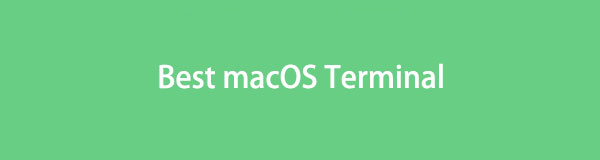

Gidslijst
Deel 1. 10 Beste macOS Terminal-apps
Van de verschillende Terminal-apps die we op verschillende platforms hebben gezien, zijn hier de 10 beste keuzes die we nuttig vonden. Lees de beschrijvingen om hun kwaliteiten te leren kennen, en installeer degene waarvan u denkt dat deze het nuttigst voor u zal zijn.
Optie 1. Commandant Eén
Eerste op onze lijst is Commander One, die je kunt vinden in de App Store. Het is een bestandsbeheerder met een ingebouwde Mac Terminal-emulator. Daarom helpt het u de systeemprocessen op uw Mac gemakkelijk te beheren. U hoeft alleen de aangewezen sneltoetsen te gebruiken om de bestanden te bekijken terminal koppel. Bovendien kunt u hiermee de gewenste opdrachten uitvoeren zonder het programmavenster te verlaten. Het ondersteunt ook FTP, SFTP en het openen van een onbeperkt aantal tabbladen, zodat u uw Mac-bestanden efficiënt kunt beheren, vooral met de beheeropdrachten. Daarom is het ook een van de beste terminals voor Mac.
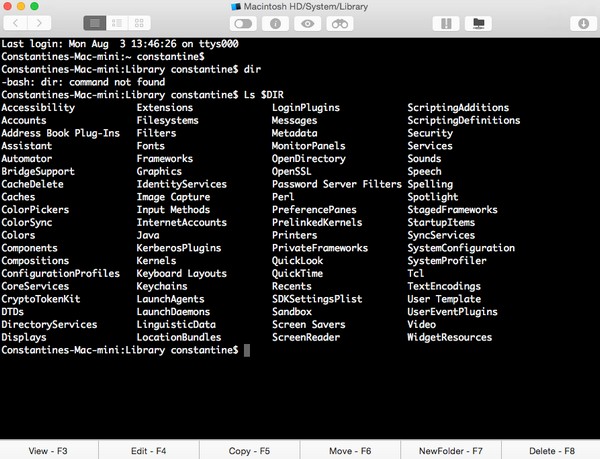

Met FoneLab Mac Sweep wist u systeem-, e-mail-, foto- en iTunes-ongewenste bestanden om ruimte vrij te maken op de Mac.
- Beheer vergelijkbare foto's en dubbele bestanden.
- Laat u gemakkelijk de gedetailleerde status van Mac zien.
- Leeg de prullenbak om meer opslagruimte te krijgen.
Optie 2. iTerm2
Het volgende is iTerm2, een open-source Terminal-emulator voor Mac. Het is gratis en bevredigend voor beginners en gevorderde gebruikers. Net als Terminal en andere alternatieven, kunt u ook wat tijd besteden aan het leren van deze app, omdat deze technische details met zich meebrengt. Maar als u de ingebouwde macOS Terminal al kent, duurt het niet lang voordat u begrijpt hoe deze volledig werkt. Het belangrijkste voordeel van deze app is dat het meerdere tabbladen in het venster biedt, waardoor u verschillende opdrachtregels tegelijkertijd kunt beheren. Het biedt ook sneltoetsen waarmee u de bewerkingen sneller kunt uitvoeren.
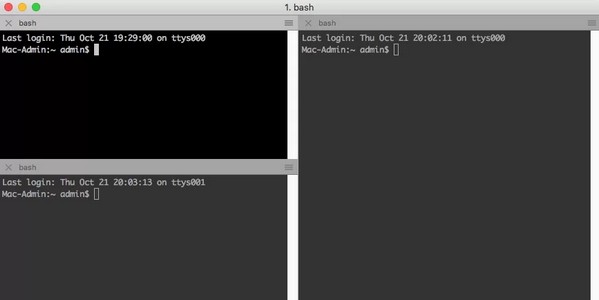
Optie 3. MacTerm
MacTerm is een andere app die je kunt gebruiken om de ingebouwde terminal van macOS te vervangen. Het is een alternatief met verschillende functies, zoals spraakcontextmenuopdrachten, volledige toetsenbordtoegang, zoeken in terminals, geavanceerde emulatie, Unicode-kern en meer. Afgezien daarvan zult u het ook handig en gemakkelijk vinden om te navigeren vanwege de duidelijke en duidelijke interface. Een nadeel waarmee u te maken kunt krijgen bij het gebruik van deze app is echter dat deze soms niet reageert op acties. Kies het dus als u klaar bent om een dergelijk nadeel te ervaren.
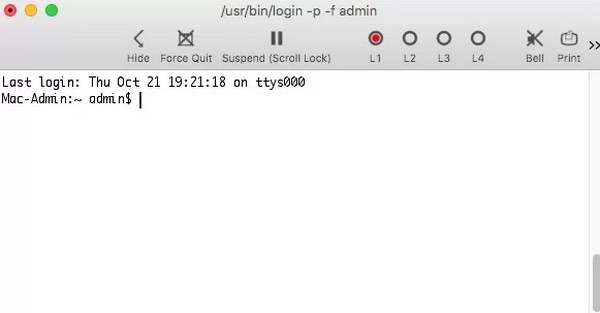
Optie 4. MacWise
MacWise daarentegen is een minimalistische macOS Terminal-emulator. Maar zelfs met zijn eenvoudige interface ondersteunt het verschillende protocollen en verbindingsmodi, waardoor u toegang krijgt tot verschillende netwerken via modem, SSH, direct serieel en Telnet. Bovendien kan dit alternatief talloze terminals emuleren, zoals Prism, TV925, VT100, VT220, Viewpoint, Wise50, enz. Het kan zijn dat je de app alleen maar duur vindt, omdat hij niet gratis te installeren is zoals de andere. Afgezien daarvan kunt u soms ook vertraging ondervinden wanneer u het op uw Mac gebruikt.
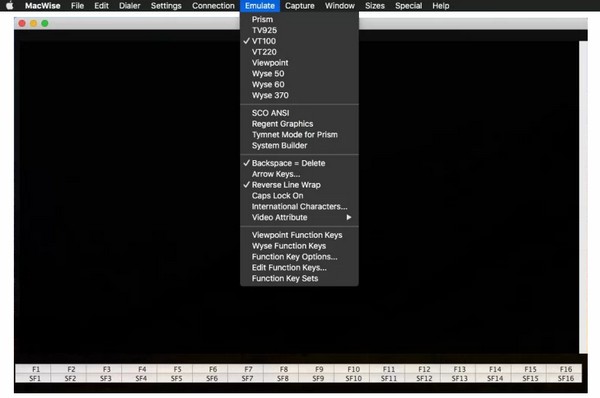
Optie 5. Hyper
Een andere van de beste terminals voor MacBook en Mac is Hyper. Probeer dit alternatief als je de gewenste functie nog steeds niet kunt vinden in de vorige apps. Hyper is een emulator met veel instellingen die u via de opdrachtregelinterface kunt uitvoeren. Kies dit dus als je volledige controle over je Mac wilt ervaren. Bovendien heeft het ondersteuning voor plug-ins om de productiviteit van de app te verhogen. De voordelen zijn onder meer veel snelkoppelingen en de mogelijkheid om meerdere tabbladen te openen, de terminal te splitsen en meer. De nuttige functionaliteiten hebben echter een prijs. Vanwege de verschillende mogelijkheden heeft het soms invloed op de prestaties van uw Mac.
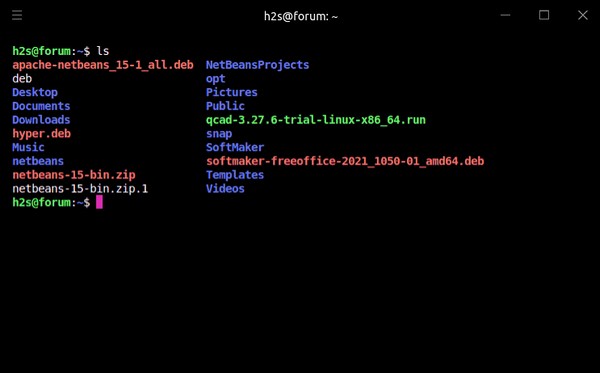
Optie 6. PowerTerm InterConnect
Schaf ondertussen PowerTerm InterConnect aan als uw Mac bijna geen ruimte meer heeft. Dit Terminal-alternatief vereist slechts de minimale hoeveelheid ruimte om op uw Mac te installeren. Het is een goede vervanging voor Terminal omdat het functionele functies biedt. Het beste is dat PowerTerm Interconnect meer dan 30 talen ondersteunt, dus je hebt een grote kans om het te krijgen, waar je ook bent. Maar houd er rekening mee dat de laatste update van deze app in 2019 was.
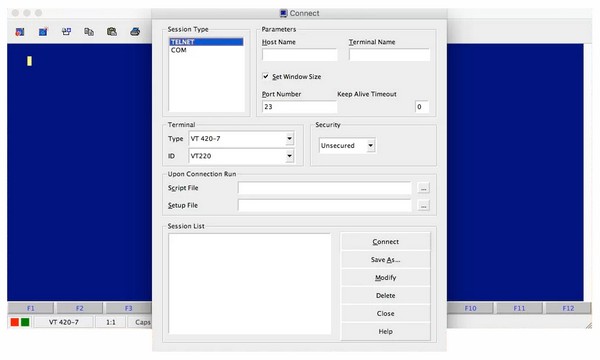

Met FoneLab Mac Sweep wist u systeem-, e-mail-, foto- en iTunes-ongewenste bestanden om ruimte vrij te maken op de Mac.
- Beheer vergelijkbare foto's en dubbele bestanden.
- Laat u gemakkelijk de gedetailleerde status van Mac zien.
- Leeg de prullenbak om meer opslagruimte te krijgen.
Optie 7. Terminator
De volgende op de lijst is Terminator. Het belangrijkste voordeel of de specialiteit van deze app is het in rasters indelen van de terminal. Daarom ondersteunt het gelijktijdig typen op een groep terminals, waardoor het proces productiever wordt. Het is ook gratis te gebruiken, maar houd rekening met een lichte leercurve. Tijdens het gebruik van de app kunt u complexe instructies tegenkomen.
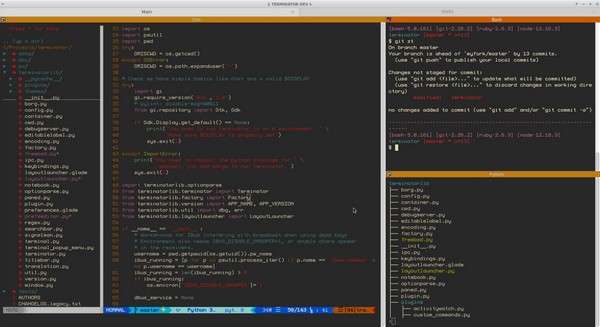
Optie 8. ZOC
ZOC is de beste tool die we kunnen aanbevelen als je een gevorderde gebruiker bent. Met dit Terminal-alternatief kunt u meerdere sessies tegelijkertijd uitvoeren via telnet, SSH, QNX en meer. Het ondersteunt ook verschillende opdrachten en stelt u in staat de instellingen aan te passen aan uw voorkeuren. Maar het punt is dat het een hoge prijs heeft, vooral omdat het is ontwikkeld voor de stijl van gevorderde gebruikers.
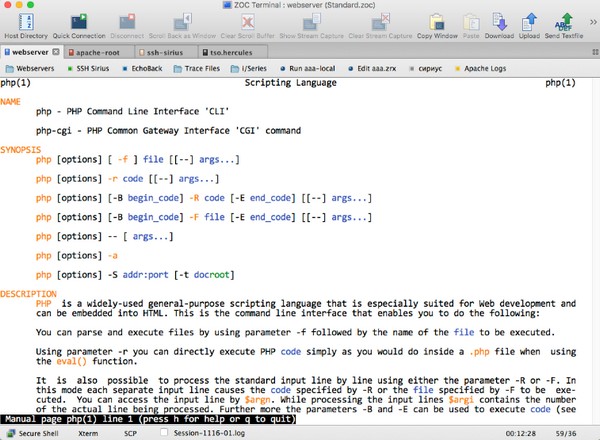
Optie 9. Kitty
Een ander beste macOS Terminal-alternatief is Kitty. Net als de andere apps hierboven biedt het ook meerdere functies waarmee u de processen beter kunt beheren. Het ondersteunt bijvoorbeeld een functie “Startsessies” waarmee u werkmappen, vensterindeling, opstarttoepassingen, enz. kunt opgeven. Maar het kan soms traag zijn als er meerdere grote bestanden tegelijk actief zijn.
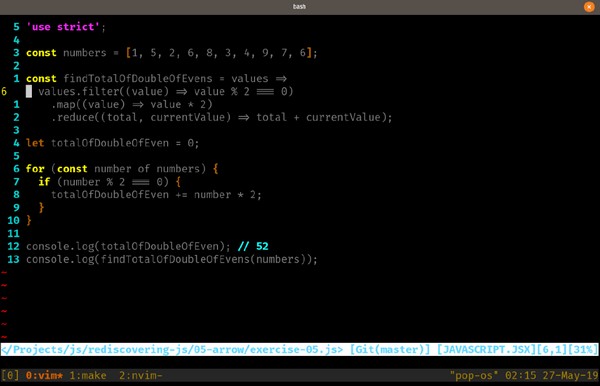
Optie 10. Alacritty
Ten slotte is Alacritty een van de populaire Terminal-emulators op internet. De interface is eenvoudig, maar je kunt verwachten dat de prestaties krachtig zijn. Maar het belangrijkste nadeel waar je rekening mee moet houden is dat dit Terminal-alternatief de Mac verwarmt. Wees daarom voorzichtig wanneer u het gebruikt.
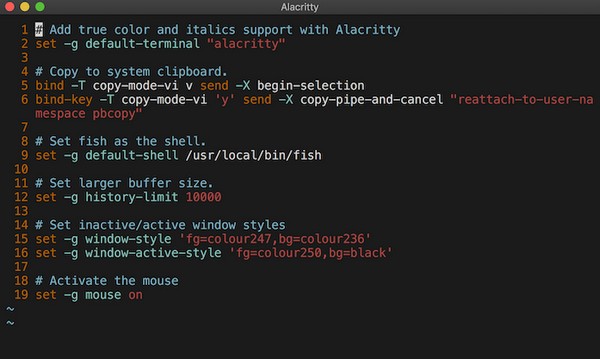
Deel 2. Maak macOS schoon met FoneLab Mac Sweep
FoneLab Mac-sweep is een bonusprogramma dat we graag willen introduceren, vooral als je van plan bent je Mac op te schonen. Als u verschillende apps, zoals het Terminal-alternatief, van internet uitprobeert, kan uw Mac ongewenste en andere onnodige gegevens verzamelen. Installeer daarom dit hulpprogramma om u te helpen uw ongewenste gegevens op de computer te verwijderen.

Met FoneLab Mac Sweep wist u systeem-, e-mail-, foto- en iTunes-ongewenste bestanden om ruimte vrij te maken op de Mac.
- Beheer vergelijkbare foto's en dubbele bestanden.
- Laat u gemakkelijk de gedetailleerde status van Mac zien.
- Leeg de prullenbak om meer opslagruimte te krijgen.
Bekijk de zorgeloze voorbeeldinstructies hieronder om je macOS mee schoon te maken FoneLab Mac-sweep:
Stap 1Verkrijg het FoneLab Mac Sweep-bestand door de pagina in uw browser te openen en op te drukken Gratis download. Stuur het daarna naar de Toepassingen map en start het schoonmaakprogramma.
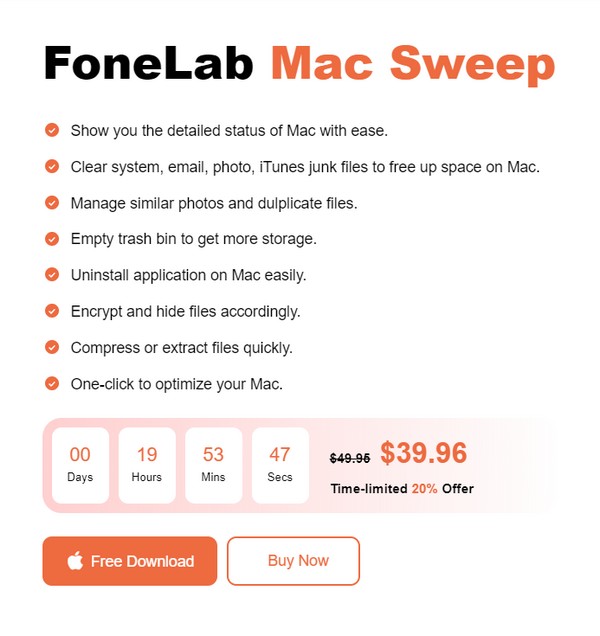
Stap 2Ga erin schoonmaakster secties zodra de hoofdinterface wordt weergegeven. Kies vervolgens de gegevens die u wilt opschonen, zoals Systeemjunk, en druk op aftasten op het volgende scherm. Nadat u uw gegevens heeft gescand, klikt u op Bekijk.
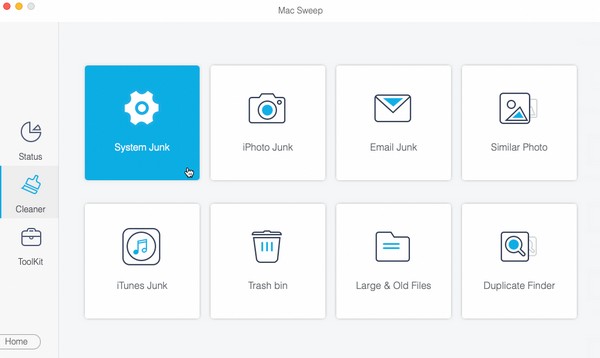
Stap 3Selecteer de ongewenste bestanden, gegevens of items die u wilt wissen en druk op schoon tabblad hieronder. Het programma zal vervolgens de door u gekozen gegevens opschonen en verwijderen.
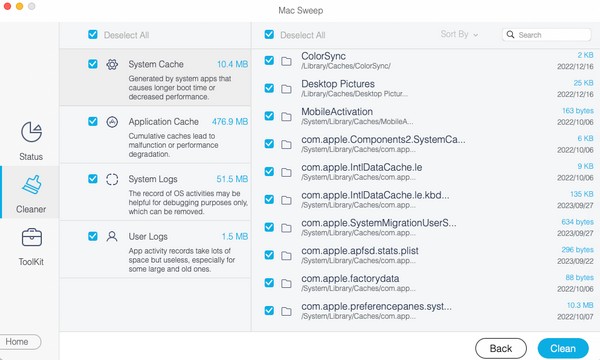
Deel 3. Veelgestelde vragen over de beste macOS Terminal-apps
1. Wat is de beste terminal op macOS?
Als je alleen basisgebruik nodig hebt, is de ingebouwde macOS Terminal wellicht de beste keuze, omdat dit de veiligste en betrouwbaarste Terminal-app is die op Mac is geïnstalleerd.
2. Is de iTerm2-app op Mac veilig?
Ja dat is zo. Het is een van de populairste Terminal-emulators, dus je kunt er zeker van zijn dat veel mensen erop vertrouwen om processen op hun Mac uit te voeren.
Bedankt dat u langskwam en de beste terminalalternatieven op uw macOS ontdekt. Voor meer vragen over uw Mac en andere apparaten raadpleegt u de FoneLab Mac-sweep pagina.

Met FoneLab Mac Sweep wist u systeem-, e-mail-, foto- en iTunes-ongewenste bestanden om ruimte vrij te maken op de Mac.
- Beheer vergelijkbare foto's en dubbele bestanden.
- Laat u gemakkelijk de gedetailleerde status van Mac zien.
- Leeg de prullenbak om meer opslagruimte te krijgen.
